4 parasta RAM-WMV-muunninta: ilmaiseksi ladattavissa työpöydälle
RAM, lyhenne sanoista RealAudio/RealVideo, on RealPlayerin kanssa yhteensopiva videosäiliömuoto. Ääni- ja videodata tai linkki online-suoratoistotiedostoon sisältyvät muotoon. Online-suoratoiston yleisyyden vuoksi RM on erittäin tärkeä palveluille, kuten verkkoradiolle ja online-videolle. Toisaalta tämä muoto saattaa viedä paljon laitteesi tallennustilaa. Harkitse sen muuntamista toiseksi tiedostoksi, kuten WMV:ksi, joka käyttää tehokkaampaa pakkausmenetelmää. Seuraavassa on luettelo useista tekniikoista muuntaa RAM-muistin WMV:ksi.
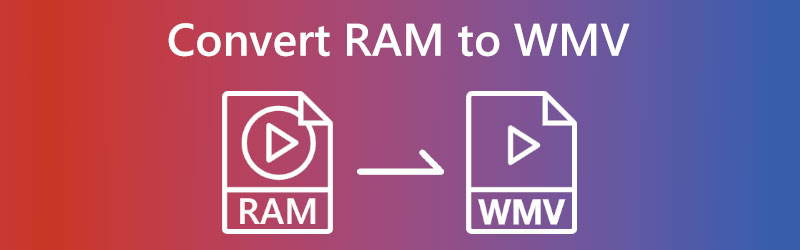

Osa 1. Paras tapa muuntaa RAM-muisti WMV:ksi työpöydällä
Paras alusta RAM-muistin muuntamiseen muihin muotoihin, kuten WMV, on Vidmore Video Converter. Se on jaettu ympäristö, jota voit käyttää Windows- tai Mac-tietokoneista. Vidmoren ensisijainen tehtävä on muokata, palauttaa, pakata ja leikata multimediatiedostoja. Yli 200 erilaista tiedostotyyppiä on yhteensopivia Vidmore Video Converterin kanssa. Lisäksi voit säätää tiedostosi asetuksia mieltymystesi mukaan. Tämän offline-ohjelmiston käyttöliittymä on mutkaton, mikä tekee ohjelmasta helpommin kokemattomien käyttäjien saatavilla.
Vidmore Video Converteria käytettäessä videoiden muuntaminen on salamannopeaa ja täysin riskitöntä. Se takaa, että asiakkaan tiedostojen laatu ei vahingoitu millään tavalla edes muuntamisen jälkeen. Tämän lisäksi se voi muuntaa tiedostoja erittäin nopeasti, koska siinä on ominaisuuksia, jotka nopeuttavat tiedostojen muuntamista. Lisäksi laajimmalle tiedostolle, jonka voit ladata milloin tahansa, ei ole asetettu rajoituksia.
Vaihe 1: Voit hankkia ohjelmiston valitsemalla Ilmainen lataus vaihtoehto etusivulla. Älä unohda asentaa käynnistysohjelmaa ja antaa sille lupa suorittaa käyttämäsi Windows- tai Mac-laite.
Vaihe 2: Kun kaikki näyttää olevan kunnossa, siirry päävalikkoon ja paina Plus merkki näytön keskellä. Lisäksi voit käyttää Lisää tiedostoja vaihtoehto ilman huolta. Siirrä sen jälkeen RAM-tiedosto työhakemistoon.
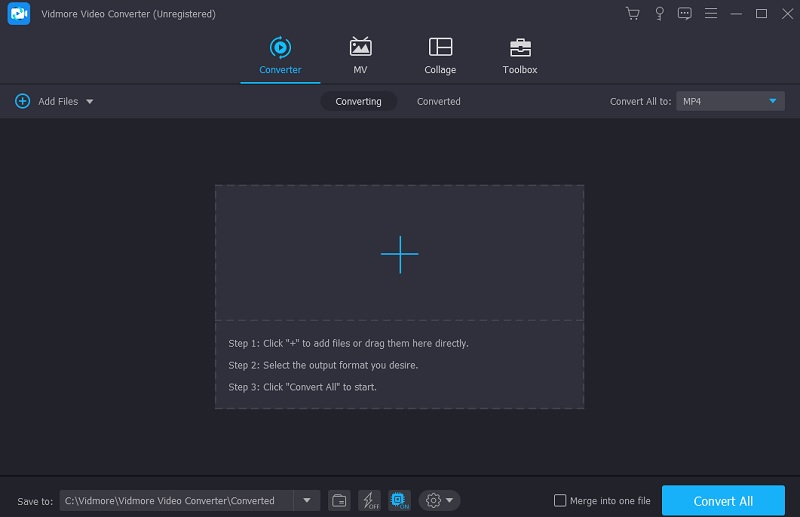
Vaihe 3: Kun olet lisännyt RAM-tiedoston, voit valita oikealta kolmion ja sitten Video -välilehti nähdäksesi eri videomuodot.
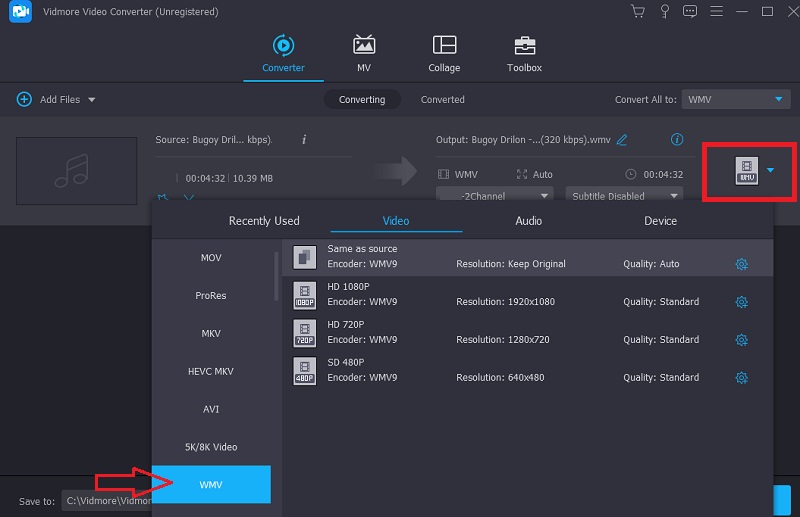
Joten jos haluat muuttaa tiedostosi laatua, yritä siirtyä kohtaan asetukset -painiketta ja valitse vaihtoehto, joka vastaa haluamaasi muutosta. Kun olet tehnyt muutokset, napsauta Luo uusi panemaan ne täytäntöön.
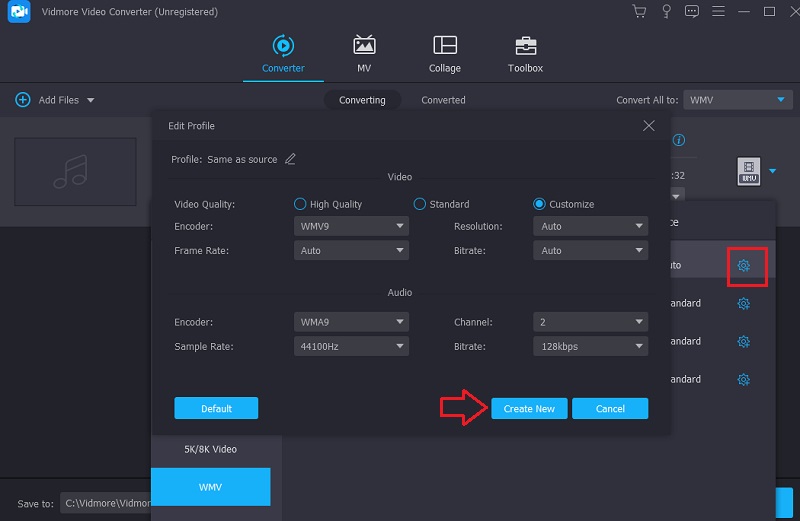
Vaihe 4: Olemme saavuttaneet aivan viimeisen askeleen. Viimeistele se napsauttamalla Muunna kaikki -painiketta ja odota, kunnes täyttö on vaihdettu.
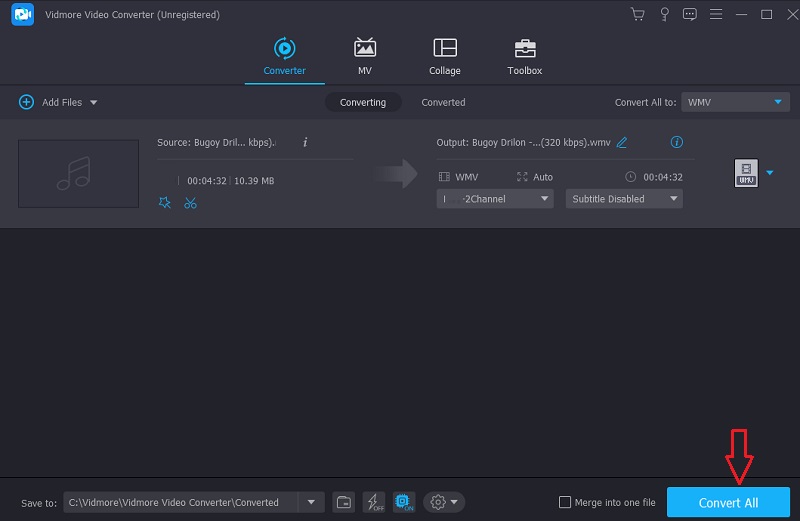
Osa 2. Muita tapoja muuntaa RAM WMV:ksi
1. Ilmainen videomuunnin (Vidmore)
Oletetaan, että etsit ilmaista videomuunninta, joka pystyy käsittelemään rajoittamattoman määrän muunnoksia. Siinä tapauksessa kannattaa antaa Vidmore Free Video Converter yritys. Tämän verkkosivuston julkaisun myötä Vidmore on nyt läsnä Internetissä. Voit käyttää tätä ohjelmaa joko Windows- tai Mac-tietokoneissa. Sitä vastoin käyttöliittymässä on paljon helpompi navigoida kuin offline-versiossa. Ilmaisessa työkalussa on hyvin vähän käyttäjien käytettävissä olevia muokkausvaihtoehtoja. Sanalla sanoen, se ei ole muuta kuin tavallinen audio- ja videomuunnin.
Toisaalta alusta on verkkopohjainen, joten käyttäjät voivat käyttää sitä sijainnista riippumatta. Vidmoren avulla muunnettavien elokuvien tai äänitiedostojen lukumäärää ei rajoiteta. Sen avulla käyttäjät voivat muuttaa tiedostojensa ominaisuuksia, mikä puolestaan antaa heille mahdollisuuden parantaa luomiensa tiedostojen yleistä laatua. Aluksi se opastaa sinut läpi vaiheet, jotka ovat välttämättömiä saadaksesi parhaan mahdollisen hyödyn sen tarjoamasta yksinkertaisesta käyttökokemuksesta.
Vaihe 1: Vidmore on ilmainen videomuunnin. Sinun on kuitenkin ladattava käynnistysohjelma heidän viralliselta verkkosivustoltaan, jotta voit käyttää sitä. Jatka ohjelman käyttöä valitsemalla tiedostot, jotka haluat muuntaa napsauttamalla vastaavaa painiketta. Voit lisätä RAM-tiedoston painamalla painiketta, kun käynnistysohjelma on valmis.
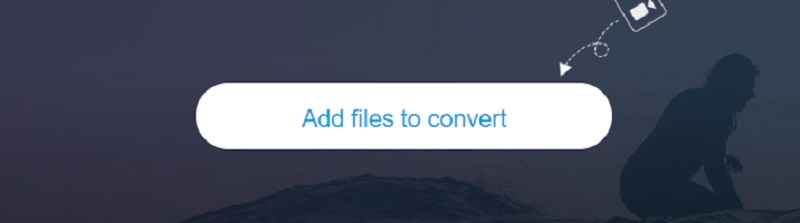
Vaihe 2: Kun olet lisännyt RAM-muistia ja näyttänyt sen kojelaudassa, sinun on valittava Elokuva -kuvaketta sivupalkissa ja valitse WMV muotoa valikkoriviltä. Sen avulla voit toistaa elokuvia WMV-muodossa.
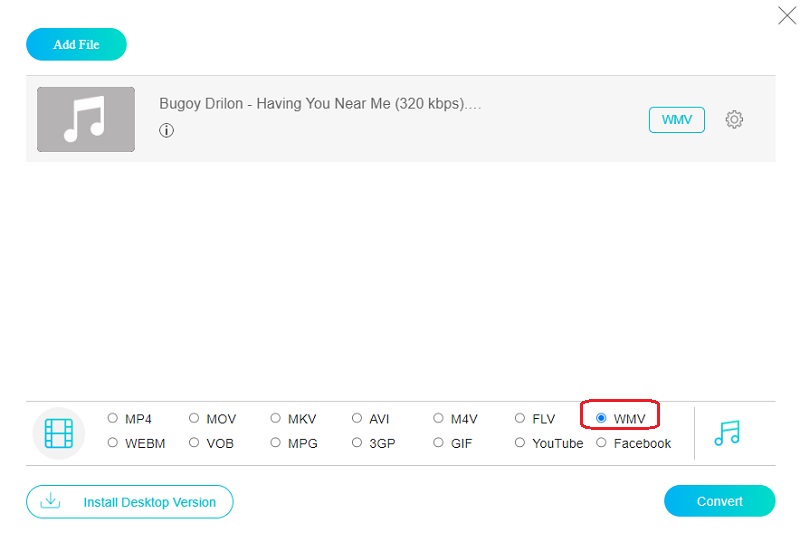
Vaihe 3: Myös tiedoston kehysnopeus ja bittinopeus ovat muokattavissa. The asetukset valikosta löydät tämän vaihtoehdon. Kun olet tekemässä muutoksia, valitse OK säästääksesi työsi.
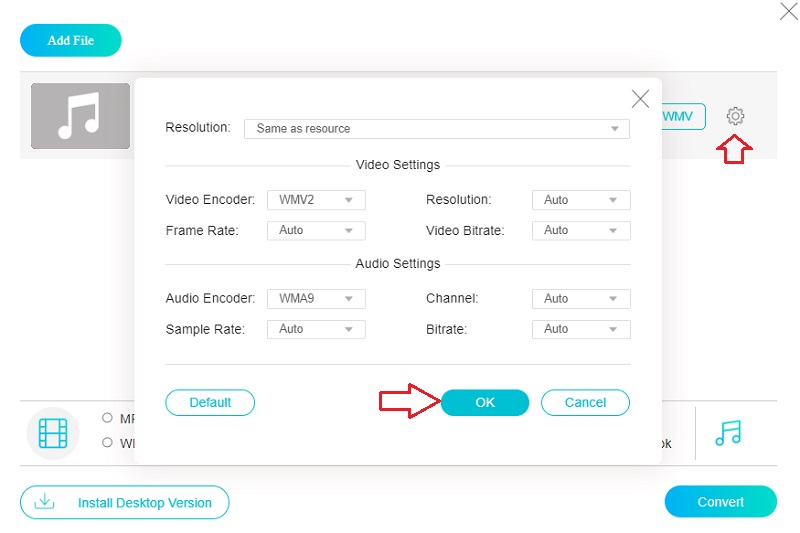
Vaihe 4: Tehtävä voidaan suorittaa valitsemalla avattavasta valikosta Muuntaa vaihtoehto, joka tuo hyvän ja miellyttävän lopputuloksen.
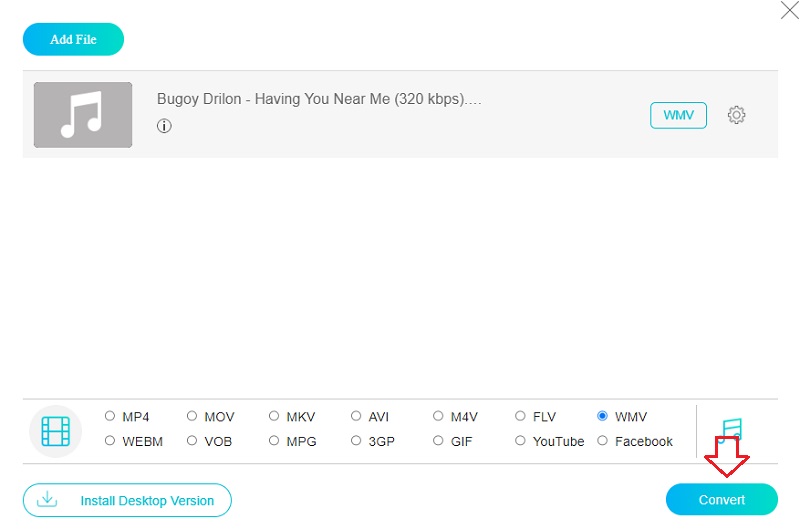
2. Zamzar
Zamzar on helppo ja ilmainen online-ohjelma, joka voi muuntaa erilaisia ääni- ja videotiedostomuotoja, mukaan lukien RAM ja WMV. Zamzariin pääsee täältä. Tämän verkkopohjaisen sovelluksen avulla voit ladata ja hallita enintään 50 megatavua dataa samanaikaisesti. Yksinkertaisen käyttöliittymän ansiosta voit muuntaa eri tiedostomuotojen välillä nopeasti ja tehokkaasti.
Vaihe 1: Aloita lataus siirtymällä Zamzar-verkkosivustolle ja valitsemalla Lisää tiedostoja avattavasta valikosta. Tee valintasi avattavasta valikosta muunnettavan RAM-tiedoston mukaan.
Vaihe 2: Jos haluat käyttää WMV valitse äänitysmuodoksi pudotusvalikosta.
Vaihe 3: Voit muuntaa mitä tahansa RAM-tiedostoja siirtymällä ylävalikkopalkkiin ja valitsemalla Muunna nyt -vaihtoehto ja seuraa näytön ohjeita.
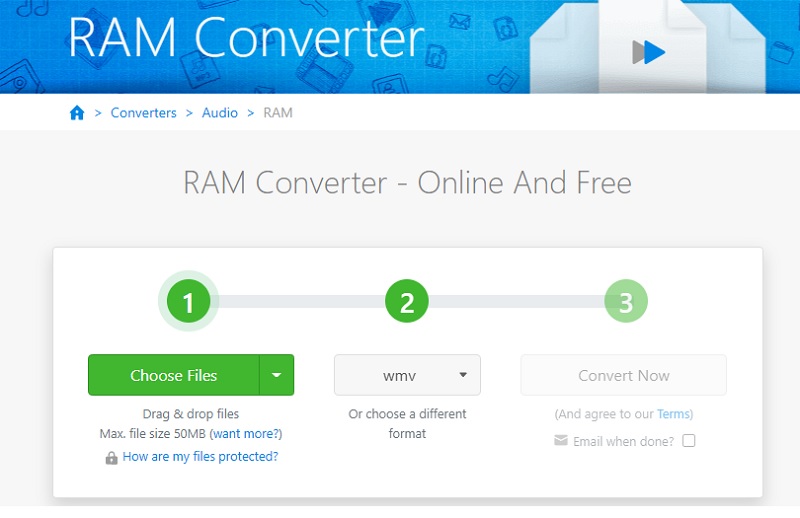
Osa 3. Usein kysyttyä RAM-muistin muuntamisesta WMV:ksi
Mikä mediasoitin tukee RAM-muistia?
VLC-mediasoittimen käyttäminen on tehokkain tapa toistaa RM-tiedostoja. VLC on ilmainen ja avoimen lähdekoodin multimediasoitin, joka toimii useilla alustoilla ja on yhteensopiva useiden ääni- ja videotiedostotyyppien kanssa.
Onko olemassa mobiilisovellusta, joka tukee RAM-tiedostoja?
Jos käytät mobiililaitetta, tulet pettymään kuullessani, ettei saatavilla ole sovelluksia, jotka voisivat toistaa RAM-tiedostoja.
Kumpi on laadultaan parempi, MPEG vai WMV?
Jos vertaisit samankokoisten MPEG- ja WMV-tiedostojen laatua, WMV-tiedoston laatu olisi paljon parempi sen pakkausmenetelmien ansiosta.
Johtopäätös
Käyttämällä RAM-WMV-muunnin joka on ladattavissa ja käytettävä ilmaiseksi, et voi mitenkään muuttaa tiedostosi muotoa. Tässä vaiheessa sinun ei tarvitse tehdä muuta kuin päättää, käytätkö online- vai offline-tekniikkaa.


